Bitte beachten Sie diese E-Mail! Einige nützliche Tools zum Hinzufügen von Notizen und Kommentieren Ihrer Google Mail-Threads
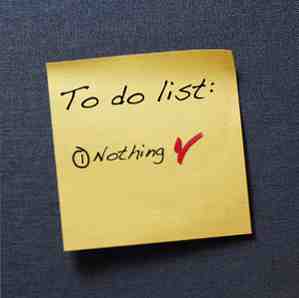
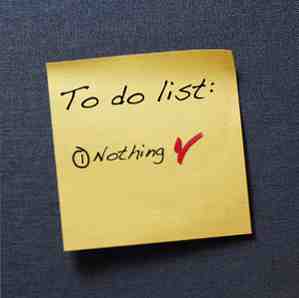 Unser E-Mail-Posteingang kann zu den besten Zeiten ein schwarzes Loch der Produktivität sein. Man neigt dazu, sich in dem Sumpf des Lesens, Entwurfs und Zusammenstellens von E-Mails zu verfangen. Jeder E-Mail-Client, sowohl online als auch offline, hat aufgepasst und versucht, unseren Tag so einfach wie möglich zu gestalten. Einige wie Google Mail haben Erfolg gehabt.
Unser E-Mail-Posteingang kann zu den besten Zeiten ein schwarzes Loch der Produktivität sein. Man neigt dazu, sich in dem Sumpf des Lesens, Entwurfs und Zusammenstellens von E-Mails zu verfangen. Jeder E-Mail-Client, sowohl online als auch offline, hat aufgepasst und versucht, unseren Tag so einfach wie möglich zu gestalten. Einige wie Google Mail haben Erfolg gehabt.
Threaded-Konversationen und Smart Labels waren ein Anfang. Ersteres hat wirklich dazu beigetragen, Gespräche zu beenden, und das spätere wurde später als E-Mail-Organisationswerkzeug eingesetzt. Was aber, wenn Sie einer Google Mail-Konversation mehr hinzufügen möchten? Zum Beispiel eine Notiz oder eine Anmerkung, die Sie darüber informiert - delegieren Sie diese an Herrn Joe in der Buchhaltung. Google Mail verfügt noch nicht über eine Notizfunktion zum Kennzeichnen einer bestimmten E-Mail mit zusätzlichen Informationen, die Ihnen als zukünftige Referenz hilfreich sind.
Die einfachste Lösung - ein Self Forward
Sie können die E-Mail einfach an sich selbst weiterleiten, indem Sie beschreibenden Text in den Nachrichtentext, die Betreffzeile oder beides einfügen. und kennzeichnen Sie es dann mit einem speziellen Etikett. Später können Sie auf das Etikett klicken, um auf alle Ihre selbst weitergeleiteten E-Mails zuzugreifen und zu sehen, um was es sich bei allen handelt.
Die zweite einfachste Lösung - Google Mail-Aufgaben
Mit Google Mail-Aufgaben können Sie einen beliebigen Google Mail-Thread an den Aufgabenbereich senden (Mehr - Zu Aufgaben hinzufügen). Jedes Element in der Aufgabenliste ist mit der ursprünglichen E-Mail verbunden, und Sie müssen nur auf klicken Verwandte E-Mail Link zum Verweisen auf die ursprüngliche E-Mail. Noch wichtiger ist, wenn Sie durch Klicken auf die Task-Details (über Details bearbeiten) das kleine Kästchen sehen, das nur zur Kenntnis genommen wird. Mit Google Mail-Aufgaben können Sie Ihre E-Mails in verwertbare GTD-Jobs umwandeln. Durch das Hinzufügen von Notizen erhalten Sie eine zusätzliche Dimension.

Sie können auch eine E-Mail in ein Google-Dokument umwandeln, aber das ist ein bisschen zu viel. Was wir hier suchen, sind elegante Lösungen. Wenden wir uns nun einigen Drittanbieter-Tools zu und geben einige neue Möglichkeiten an, um Notizen zu Google Mail hinzuzufügen.
Schreiben Sie Notizen mit Google Chat
Sticky.io (beta) ist eine Webanwendung eines Drittanbieters, die meiner Meinung nach Ihren Chat-Client wie Google Chat in eine Notiz verwandelt, die "Sekretär" nimmt. Mit der kleinen App können Sie sich beim Lesen einer E-Mail Notizen machen. Sie können Ihre Notizen auch per E-Mail an Sticky.io senden und sie für die Nachwelt aufbewahren oder, wenn Sie wirklich unterwegs sind, einfach per SMS darüber.

Wenn Sie sich zum ersten Mal mit Ihrem Google Mail-Konto anmelden, sendet Sticky.io eine Einladung an das Chat-Feld dieses Kontos. Akzeptiere es, und du kannst gut gehen. Was auch immer Sie beim "Chatten" mit Sticky.io eingeben, wird automatisch in Ihrem Sticky.io-Konto gespeichert. Hier können Sie Ihre Notizen organisieren, indem Sie sie näher erläutern (z. B. können Sie auf weitere externe Inhalte verlinken) und sie dann in bestimmten Notizbüchern mit eigener Beschriftung gruppieren.

Ja, Sticky.io bietet Ihnen keine Möglichkeit, eine bestimmte E-Mail mit einer Notiz zu versehen, aber ich finde es nützlich, wenn Sie während des Posteingangs komplizierte Notizen machen. Sie können natürlich den spezifischen Google Mail-Permalink in die Notiz kopieren und beide einfügen. Die Notizbücher und die Tags helfen dann, die Gedanken besser zu organisieren und ordnungsgemäß zu archivieren.
Hinweise für Google Mail
Der Name selbst ist selbsterklärend. Hinweise für Google Mail ist eine Chrome-Erweiterung, die sich gerade in der privaten Beta befindet. Aber es ist leicht genug, um sofort eine Einladung zu bekommen, wie ich herausgefunden habe. Nachdem Sie die Verwendung eines bestimmten Google Mail-Kontos installiert und autorisiert haben, wird die Schaltfläche Notiz hinzufügen oben in den E-Mails und auch in den Thread-E-Mails angezeigt. Wenn Sie darauf klicken, wird das Hinweisfeld für den Eintrag geöffnet. Alle Notizen werden mit der spezifischen E-Mail gespeichert.

Sie können Ihre Notiz bearbeiten, löschen und freigeben, indem Sie mit der Maus über die Notiz fahren und auf ein entsprechendes Symbol klicken. Noch wichtiger ist, Sie können Erinnerungen hinzufügen. In Notes für Google Mail finden Sie einige Formatierungsoptionen und die Funktion zum Hinzufügen von Bildern.

Es ist nach wie vor unklar, ob Notes für Google Mail nach der Veröffentlichung frei bleibt. Die Website sagt, dass - Aktive Beta-Benutzer einen kostenlosen Service fürs Leben erhalten. Es lohnt sich also, es auszuprobieren.
Google Mail Notes-Seitenleiste (Firefox)
Warum sollten Sie alle Lösungen auf Chrome beschränken? Wenn Firefox noch da ist. Google Mail Notes-Seitenleiste ermöglicht das Hinzufügen von Notizen zu einzelnen E-Mails. Die Beschreibungen der Add-Ons sagen das -
Google Mail Notes ist keine integrierte Funktion von Google Mail, sondern eine separate Webanwendung, die unter Google Application Engine Framework ausgeführt wird. Ihre Notizen werden also getrennt von Ihren Google Mail-Daten gespeichert, obwohl sie sich noch in der Google-Infrastruktur befinden. Da Ihre Notizen in der Google Cloud gespeichert sind, können Sie sie auf verschiedenen Computern anzeigen, bearbeiten und erstellen.

Mit der Google Mail-Notes-Sidebar können Sie Ihre Notizen mit einem Rich-Text-Editor vollständig formatieren. EIN Liste anzeigen, wenn auch zum Anzeigen aller Notizen in einer erweiterbaren Liste. Die Registerkarte ermöglicht auch die Verwendung von Filtern zum Organisieren der Anzeige. Sie können Google Mail-Links und Zeitstempel explizit eingeben. In der Google Mail Notes-Sidebar wird empfohlen, Sterne und Superstars zu verwenden, um eine Nachricht mit einer Notiz hervorzuheben.
Wie wir so oft gesehen haben, gibt es viele Möglichkeiten, Gmail in ein Produktivitäts-Biest zu verwandeln. Verwandeln Sie Google Mail in ein Produktivitäts-Biest mit diesen Chrome-Erweiterungen [Beta Invites]. Machen Sie Gmail in ein Produktivitäts-Biest mit diesen Chrome-Erweiterungen ein fantastischer E-Mail-Client. In der Tat werde ich so weit gehen, dass es das Beste ist. Kann das wirklich besser werden? Mit diesen Chrome-Erweiterungen ist dies möglich. Und… Lesen Sie weiter. Notizen sind eine der Funktionen, die dazu beitragen können, dass das Biest besser organisiert wird und Sie besser informiert sind. Welchen Nutzen haben Sie für Google Mail-Notizen in Ihrem Posteingang? Verwenden Sie eine Problemumgehung? Denken Sie, dass Google Mail es zur Standardfunktion machen sollte? Schreiben Sie uns eine Nachricht.
Bildnachweis: Shutterstock
Erfahren Sie mehr über: E-Mail-Tipps, Google Mail, Notizen-Apps.


